通常の状況では、システムはデフォルトで C ドライブにインストールされます。C ドライブはコンピュータのシステム ディスクです。C ドライブの容量が小さすぎるかいっぱいの場合、実行に影響します。コンピュータシステムの速度。最近、一部のネチズンが win10 システムディスクを完全にクリーンアップする方法を尋ねましたので、今日は編集者が win10 システムディスクを完全にクリーンアップする方法を紹介します。
1. 一般的なディスク クリーンアップ
1. 「マイ コンピュータ」を開き、システム ディスク C を右クリックし、「プロパティ」を選択して、「ディスク クリーンアップ」を開きます。
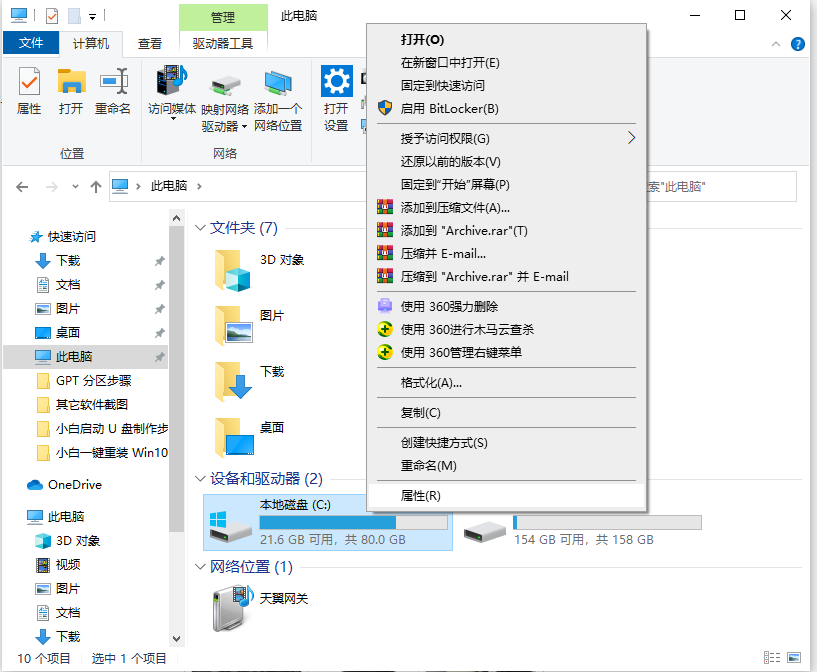
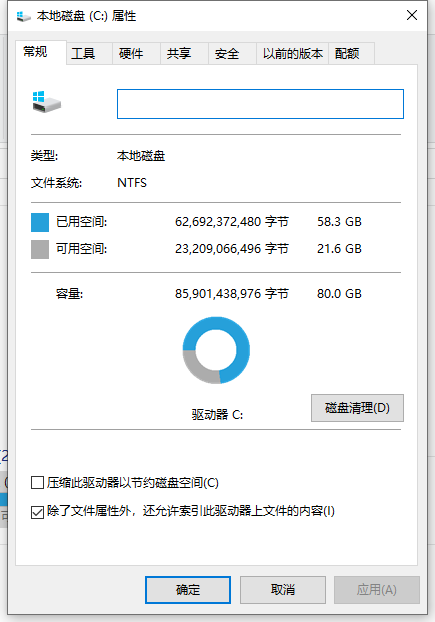
#2. [削除するファイル] オプションで、削除する必要があるシステム ジャンク ファイル オプションを選択し、次に「システムファイルのクリーンアップ」をクリックします。
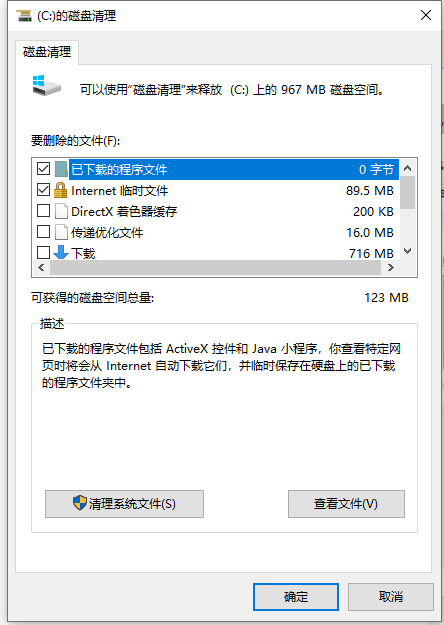
#3. システムはシステムジャンクファイルをクリーンアップする準備ができています。辛抱強く待ちます。

2. ファイルの徹底的なクリーニング
1. システム アップデート パッチ ファイル、C:\Windows\SoftwareDistribution\Download パス フォルダーを順番に展開します。システム アップデート パッチ。デフォルトのパスをダウンロードすると、内部のフォルダーも定期的にクリーンアップできます。
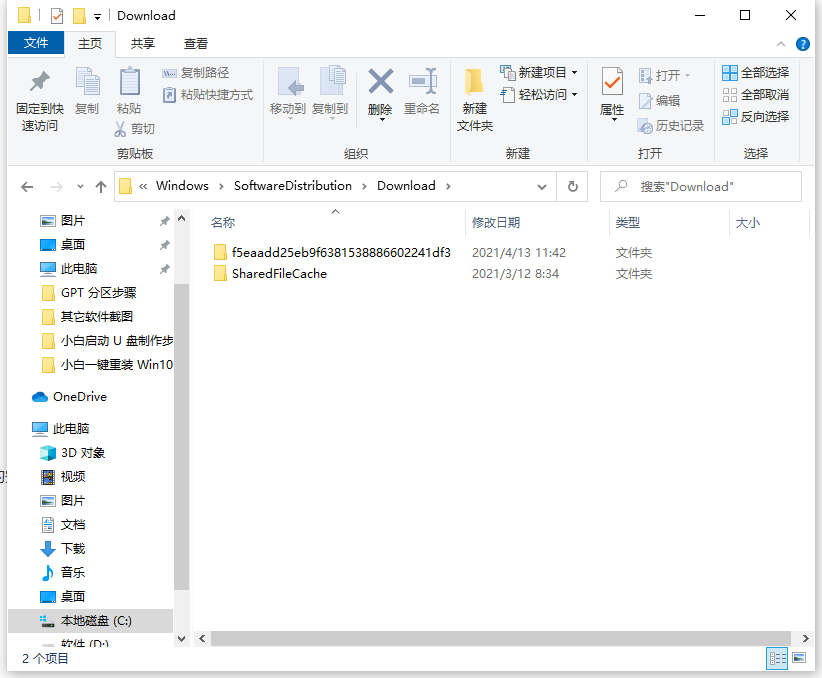
2. ソフトウェア キャッシュとデータをクリーンアップします。C:\Users(user)\username (コンピューターに入力したユーザー名)\AppData が大きな領域を占めます。空間。 appdata の下には、Local、Local Low、Roaming という 3 つのフォルダーがあります。
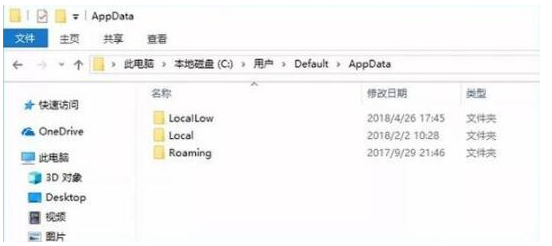
3. 休止状態ファイルのサイズを減らす
具体的な方法は次のとおりです:
1. ショートカット キー [Win R] を押します。 ] をクリックして実行インターフェイスを開き、「CMD」と入力して「コマンド プロンプト」ウィンドウを開き、次のように入力します: powercfg -H size 50。このコマンドは、休止状態ファイルをそのサイズの 50% に圧縮することを意味します。このうち 50 は 50% を意味します。実際の状況に応じて圧縮率を設定できます。
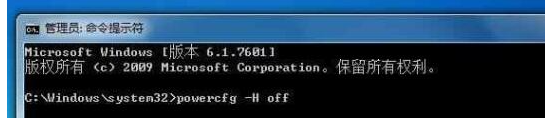
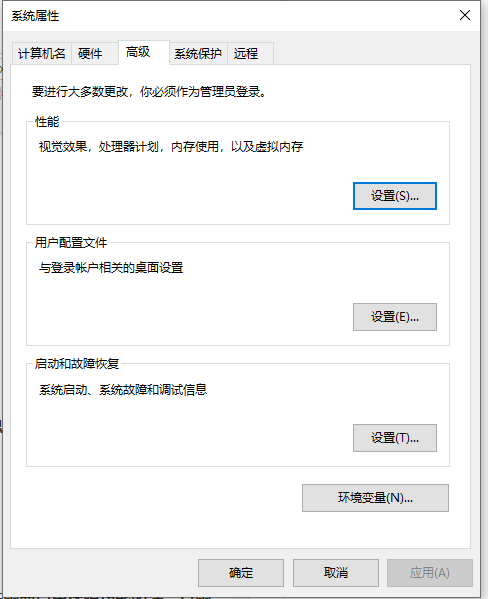
以上がwin10のシステムディスクを徹底的にクリーンアップする方法を教えますの詳細内容です。詳細については、PHP 中国語 Web サイトの他の関連記事を参照してください。